Firmar recibos de sueldo digitales
Puede firmar recibos de sueldo digitales en la pantalla Recibos. Recibirá un mensaje de correo electrónico por cada recibo de sueldo que requiera su firma.
Haga clic en el botón Firmar documento en el mensaje de correo electrónico, inicie sesión y haga clic en Siguiente en la parte inferior de cada pantalla para avanzar por los pasos.
Notas
- Si no está conforme con el documento, haga clic en el selector No estoy conforme e ingrese su mensaje de disconformidad en el campo provisto. Se enviará automáticamente un mensaje de correo electrónico de disconformidad a su empleador.
- Si desea guardar una copia del documento firmado, puede descargarlo y se guardará en la carpeta local de descargas de su computadora.
- Para el proceso de firma OnBalance utiliza el programa Recibos Link. Si aún no ha instalado Recibos Link en su equipo, OnBalance le solicitará descargarlo e instalarlo. Para iniciar sesión en Recibos Link debe utilizar sus credenciales de OnBalance, luego, para completar el proceso de firma, se le solicitará su contraseña de firma.
Proceso para firmar recibos desde OnBalance con Firma Digital Remota
Primero es necesario que la empresa habilite la firma electrónica (con certificado) a sus empleados.
Ingresar a OnBalance con la cuenta de Administrador y en Opciones de empleado del menú desplegable de la derecha, se deshabilita la opción para que los empleados puedan firmar electrónicamente (con certificado) los recibos:
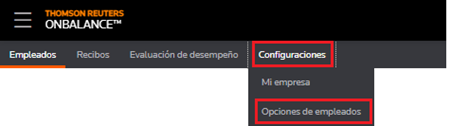
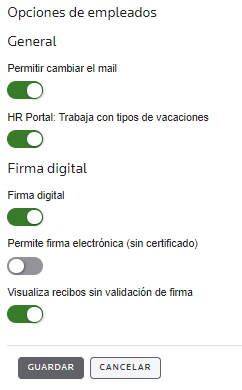
Se recuerda que deberá tener seleccionado la opción Firma digital remota en el módulo de configuraciones.
- Para lo cual, desde el menú de navegación ingresar a OnBalance > Configuraciones, sección Certificado.
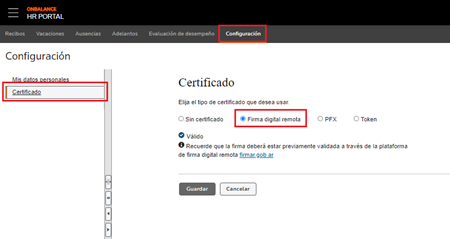
- Desde el menú de navegación, ingresar a OnBalance > Recibos, seleccionar en el filtro para visualizar sólo recibos, se muestran los recibos del empleado que ingresó:
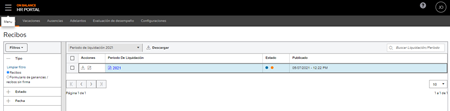
- Para firmar un recibo, presionar Firmar desde la grilla y se visualizará un asistente para la firma.

- Se muestra la siguiente pantalla, donde se debe confirmar que se ha revisado el documento y optar por firma Conforme (por defecto) y No Conforme. En caso de seleccionar No Conforme el sistema solicitará ingresar el motivo de la disconformidad. Luego presionar siguiente:
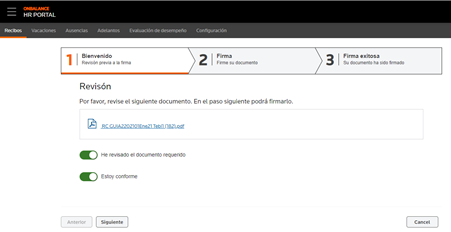
- Para comenzar el proceso de firma, debe hacerse click en Haga click para empezar el proceso de firma.

- El sistema invocará la página "https://firmar.gob.ar/firmador/#/" para proceder con la autenticación de usuario y contraseña del empleado que desea firmar el recibo digitalmente.
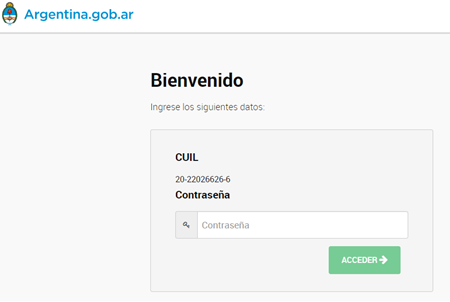
- Al finalizar, indicará que el proceso de firma fue exitoso y se podrá descargar el recibo firmado por la empresa y por el empleado.
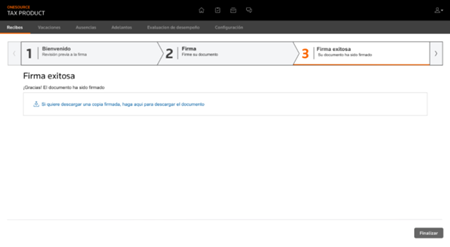
Proceso para firmar recibos desde OnBalance con Firma electrónica (sin certificado)
Para firmar digitalmente un recibo sin hacer uso de un certificado, primero es necesario que la empresa habilite la firma electrónica (sin certificado) a sus empleados.
Ingresar a OnBalance con la cuenta de Administrador y en Opciones de empleado del menú desplegable de la derecha, se habilita la opción para que los empleados puedan firmar electrónicamente (sin certificado) los recibos:
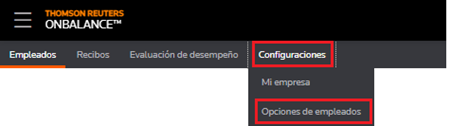
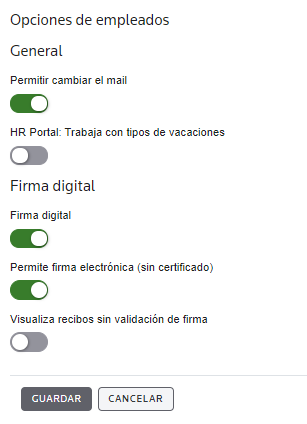
Desde el menú de navegación, ingresar a OnBalance > Recibos, seleccionar en el filtro para visualizar sólo recibos, se muestran los recibos del empleado que ingresó:
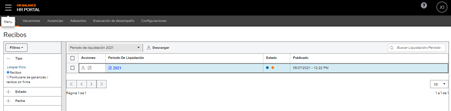
Para firmar un recibo, presionar Firmar desde la grilla y se visualizará un asistente para la firma.

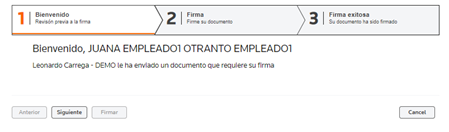
- Si es correcto, presionar Siguiente, se muestra la siguiente pantalla, donde se debe confirmar que se ha revisado el documento y optar por firma Conforme (por defecto) y No Conforme. Podrá descargar el recibo con la firma del empleador.
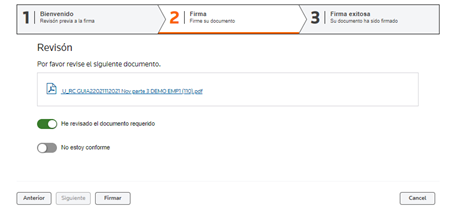
En caso de seleccionar No Conforme se debe ingresar el motivo de la disconformidad. Luego presionar siguiente:
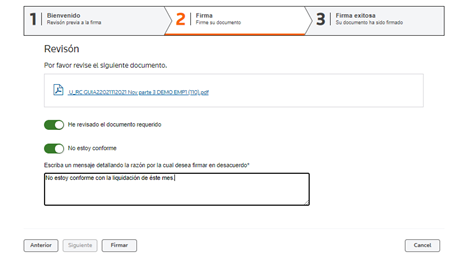
- Para firmar presionar el botón Firmar, confirmando dicha operación.
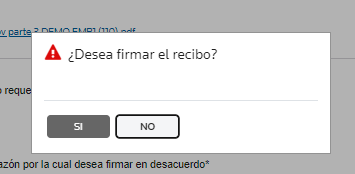
- Al firmar, se habilitará el botón Siguiente para finalizar el proceso, indicará que el proceso de firma fue exitoso y podrá descargar el recibo digital con la firma del empleado y del empleador. Si se firmó con disconformidad, el sistema enviará un mail a la empresa informando de tal situación.
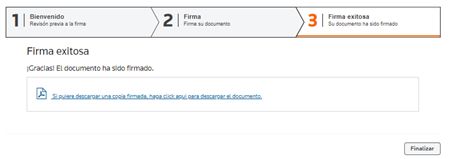
- Presionar el botón Finalizar para regresar a la grilla de documentos.
La disponibilidad de alguna o todas estas funcionalidades depende del contrato de OnBalance de su empleador, y/o configuración.